ペンの安定性について
デフォルトで、ブラシ、鉛筆、消しゴムツールといったフリーハンドの描画ツールで描画する際、Storyboard Pro は作成された各描画ストロークを、作成直後にスムージングします。これは、描画ストロークのベクター形状を生成し、ポイントおよび曲線の構造を簡素化することで行われ、ジッターに見えるものを削除します。しかし、これは正確に描かれたストロークに対する精度と品質を落としてしまう可能性があります。
細かさと精度を持って描画する際、代わりにStoryboard Pro のペン安定機能を用いることができます。ペンの安定機能により、描画し終わった後に曲線にスムージングを適用することなく、精度のある曲線を容易に描くことができるようになります。
Storyboard Pro のペンの安定機能は、ストロークを描画後すぐにアートワークを生成するのではなく、一定の長さまでストロークが描かれてから機能します。ストロークがその長さに達すると、 Storyboard Pro はマウスカーソルまたはタブレットペンの後ろを辿る実際の描画ストロークを生成します。描画ストロークがどの方向に向かうのかを決めるには、以下の手法のうち選択したいずれかを用います。
-
Average(平均):Storyboard Pro 実際の描画ストロークの終わりと、マウスのカーソルまたはペンの現在の位置の間におけるマウスまたはペンの全ての動きの平均的な方向を計算し、その平均的な方向におけるストロークを延長させ、効果的にジッターを均一化し、鋭角な角を丸くします。

-
Pulled String(プルドストリング): ストロークの描画を開始すると、 Storyboard Pro が描画ツールをストロークの開始地点に配置します。マウスまたはタブレットペンを動かす際、描画ツールはその位置に留まりますが、「紐」が現れ、描画ツールとマウスのカーソルまたはペン先を結びつけます。
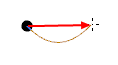
この紐には所定の最大長があります。その長さに達すると、紐がマウスカーソルまたはタブレットペンの方向へと描画ツールを引っ張ります。
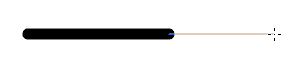 注マウスのカーソルまたはペンとストローク間の距離は調整できます。デモンストレーション目的で、これらの画像は利用可能な最も遠い距離で処理されています。
注マウスのカーソルまたはペンとストローク間の距離は調整できます。デモンストレーション目的で、これらの画像は利用可能な最も遠い距離で処理されています。
どちらの手法でも、ストロークを描画する際のジッターおよび細かなミスを、後ではなくその場で取り消すことができます。しかし、その2つの手法の間で異なって感じる点があります:
- 平均手法では、描画する際の全ての動きを考慮します。そのため、描画中にジッターが多いと、ストロークのジッターは小さくなるかもしれません。また、この手法では鋭角が作成しづらいです。しかし、この手法では非常に一貫した滑らかな描画曲線を描くことができます。また、この手法はマウスまたはタブレットペンの動きに実際に従うため、Pulled String手法よりも自然に感じるかもしれません。
- 引っ張られた糸手法では、より正確に操作することができ、適切なテクニックを用いて鋭角を作成することもできますが、手法を身に着けるのがより困難です。この描画ツールは描画ストロークの動きに従うわけではなく、マウスのカーソルまたはタブレットペンの方向へと引っ張られるため、描画の動きが描画ストロークへと変換される様子が従来とは違います。
自分の描画スタイルに最も適しているのはどちらの手法かは、試行錯誤を繰り返して判断する必要があるでしょう。また、マウスのカーソルまたはタブレットペンの後ろに描画ストロークが軌跡を描く距離をカスタマイズすることもできます。距離が短いほどより自然に感じますが、距離が長いほど描画ストロークがより安定します。
Pen Stabilizer(ペンの安定機能)は Brush(ブラシ)、
Pencil(鉛筆)および
Stamp(スタンプ)ツール
Eraser(消しゴム)ツールとも一緒に機能することもできます。